win10开机后任务栏显示不了输入法怎么办?
Win10开机后输入法不见了怎么办?输入法提示框消失,只能输入英文又该怎么办?这个恼人的问题其实在Win8、Win8.1系统中也同样偶尔会出现,下面跟小编一起来看看解决方法。
步骤如下:
• 首先确保在控制面板中已经选中了“使用桌面语言栏”
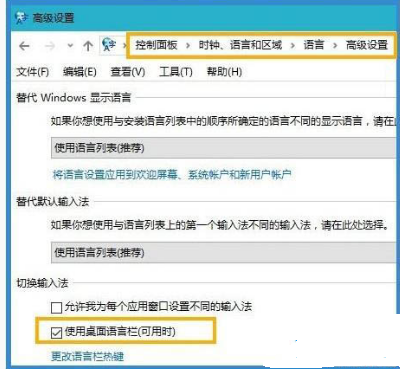
具体方法:
按Win+X—控制面板—时钟、语言和区域—语言—高级设置,勾选“使用桌面语言栏”,保存。
• 如果输入法图标消失,只能输入英文而不显示输入框,可尝试重启输入法来解决,具体方法:
按Win+R—在运行中输入 ctfmon.exe ,回车。
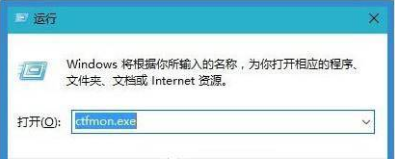
此时应该已解决输入法消失,只能输入英文的问题。
当然也有可能是输入法图标不见了,可以通过以下的方法解决
Win10找回任务栏输入法图标的方法:
1、同时按Win+X——控制面板——更改输入法,高级设置——使用桌面语方栏——选中保存。
2、同时按Win+X——控制面板——通知区域图标——系统图标——输入指示——选择启用。
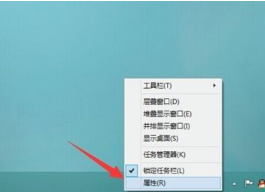

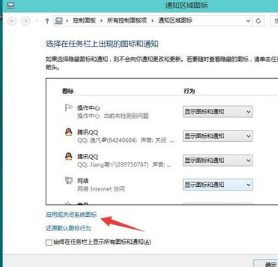
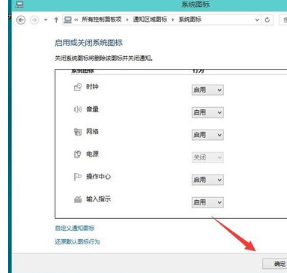
输入法图标不见了的情况在Win7、Win8.1系统下也时有发生,有操作过的用户会发现,Win10系统下找回不见了的输入法图标其实和Win7、Win8.1的操作方法是类似的。
赞 (0)

